A veces es útil grabar videollamadas en WhatsApp en Android, especialmente durante las entrevistas. En este artículo, explicaremos cómo hacerlo paso a paso. No te preocupes, es muy simple.
¿Es legal grabar conversaciones de video?
Antes de apresurarse a descargar la aplicación para grabar su llamada, es importante responder esta pregunta. De hecho, sería una pena ser víctima de una demanda por sus acciones.
Tenga en cuenta que en algunos países, la jurisprudencia le permite grabar una conversación telefónica para su posible uso como evidencia. Por supuesto, esto debe corresponder a su disputa y no debe violar los derechos y libertades fundamentales. Al igual que con una llamada tradicional, simplemente tiene que informar a la otra parte de la grabación de la conversación, y la otra parte está de acuerdo. Si te niegas, no puedes grabar una conversación de video.
Por supuesto, puede grabar una conversación sin querer usarla en una situación legal. Podría ser para una entrevista o memoria, por ejemplo.
Cómo grabar videollamadas de WhatsApp en Android
Para grabar la videollamada de WhatsApp en Android, debe instalar la aplicación. Android inicialmente no ofrece esta opción, sin embargo, algunos fabricantes inicialmente ofrecen la posibilidad de grabar la pantalla (con sonido) de su teléfono inteligente Android. En particular, esto se aplica a los teléfonos inteligentes Huawei. Si no tiene esta opción, debe descargar la aplicación externa.
Para grabar una videollamada de WhatsApp en Android, siga estas instrucciones:
- Descargue el grabador de pantalla MNML de Google Play Store. La aplicación está disponible de forma gratuita.
- Abra la aplicación, haga clic en los tres puntos en la esquina superior derecha y seleccione Configuración .
- Haga clic en la parte de la entrada con el nombre Grabación y activar Grabar audio.

- Regrese a la aplicación y haga clic Registro en la esquina inferior derecha El contador de tres segundos comienza antes de grabar la pantalla (y el sonido), y aparece un mensaje de advertencia de que la aplicación grabará todo lo que se mostrará en la pantalla. Confirma y comienza la grabación.
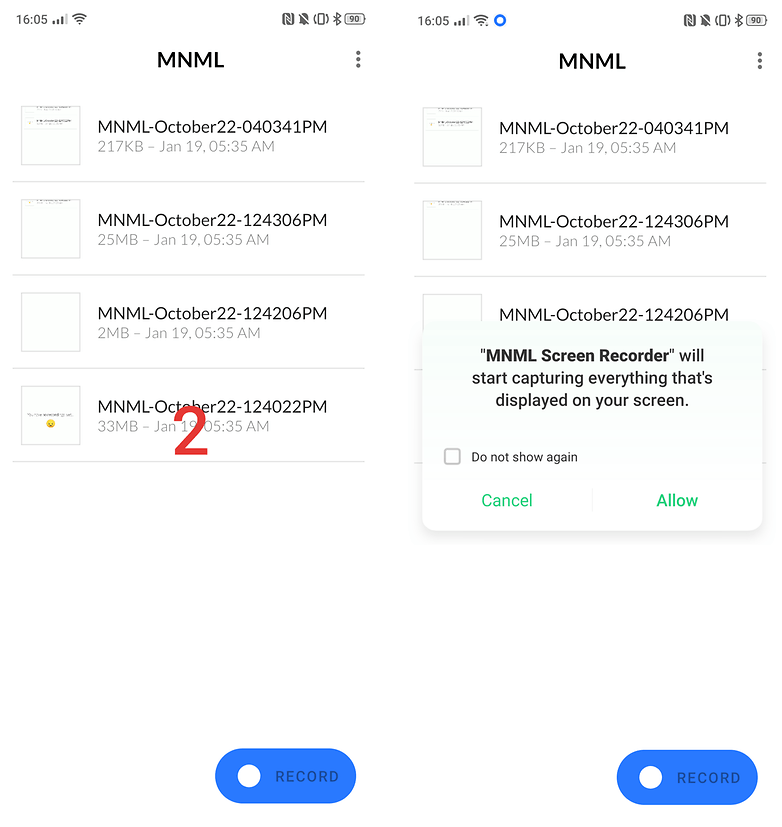
- Luego abra WhatsApp y llame al contacto deseado.
- Al final de la conversación, haga clic en el botón Detener (forma cuadrada), accesible desde el panel de notificaciones rápidas, o abra la aplicación MNML y haga clic en Parar en la esquina inferior derecha

- Regrese a la aplicación MNML. Su videoconferencia de WhatsApp aparece en la lista de entradas. ¡Puede verlo en su teléfono inteligente y compartirlo con sus amigos!
¿Tienes otro método? ¡No dudes en hacernos saber el tuyo en los comentarios!



